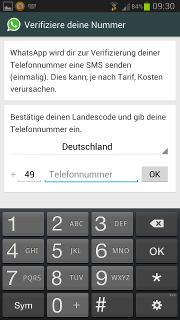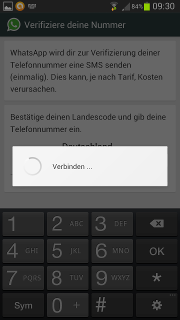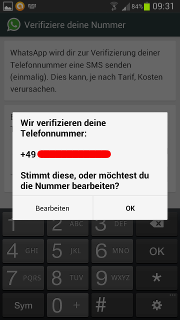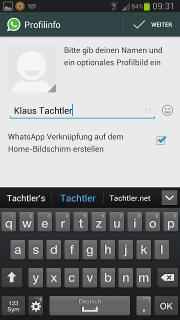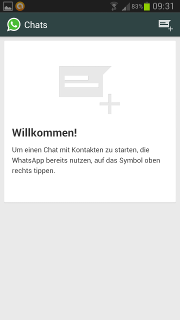Dies ist eine alte Version des Dokuments!
Samsung Galaxy S III - WhatsApp
WhatsApp Messenger ist eine plattformübergreifende mobile Nachrichten-App, die es dir erlaubt Nachrichten auszutauschen ohne für SMS zahlen zu müssen. WhatsApp Messenger ist erhältlich für iPhone, BlackBerry, Windows Phone, Android und Nokia und ja, diese Smartphones können sogar plattformübergreifend mit dem WhatsApp Messenger kommunizieren!
Installation
Nach der erfolgreichen Installation von WhatsApp Messenger, und dem Start der (App)likation, sollte eine erster Bildschirm wie nachfolgender erscheinen.
Hier können nun die Allgemeinen Geschäftsbedingungen gelesen werden. Anschließend ist die Schaltfläche
[Zustimmen und Fortfahren] zu drücken, um zu nachfolgendem Bildschirm zu gelangen.
Hier muss in dem dafür vorgesehenen Feld die Mobil-Telefonnummer eingegeben werden, mit der über den WhatsApp Messenger kommuniziert werden soll.
Abschließend ist dann die Schaltfläche [OK] zu drücken, wonach nachfolgendes Dialogfenster erscheint:
Nach erfolgreichem Verbindungsaufbau (wahrscheinlich zu den Servern von WhatsApp, und dem synchronisieren der Daten), sollte nachfolgender Bildschirm erscheinen:
Hier wird noch einmal zur Überprüfung der zu verwendenden Mobil-Telefonnummer gefragt. Falls diese korrekt ist kann der Dialog hier mit der Schaltfläche [OK] abgeschlossen werden.
Anschließend sollte dann nachfolgender Bildschirm erscheinen:
Hier wird der Name für das Profil, welches unter dem WhatsApp Messenger angelegt wurde festgelegt. Der Name ist i.d.R vorbelegt und kann ggf. geändert werden. Abschließend ist die Schaltfläche am rechten oberen Rand mit Namen [Weiter] zu drücken. Anschließend sollte dann nachfolgender Bildschirm erscheinen:
Nach abgeschlossener Initialisierung, erscheint dann nachfolgender Bildschirm:
Es erscheint der Hinweis, über die aktuellen Kosten für die Nutzung des WhatsApp Messenger. Dieser Hinweis kann dann durch drücken der Schaltfläche [Weiter] zur Kenntnis genommen werden und der nachfolgende Bildschirm erscheint nun:
Damit ist die Installation abgeschlossen!